Budowanie obrazu TWRP recovery ze źródeł OMNI ROM
Spis treści
Gdy zamierzamy zbudować sobie własny ROM na smartfon z Androidem, np. LineageOS (CyanogenMod nie jest już rozwijany) czy nawet jedynie obraz recovery (TWRP albo CWM), to potrzebne nam jest stosowne urządzenie oraz odpowiedni kod źródłowy. Skoro chcemy budować te ww. rzeczy, to prawdopodobnie nasz telefon nie jest przez to oprogramowanie jeszcze wspierany lub też sam soft nie jest regularnie aktualizowany przez dewelopera. W zasadzie zarówno pełne ROM'y jak i obrazy recovery są budowane ze źródeł Androida. Niemniej jednak, oficjalny kod dostarczany przez Google budzi czasem wiele kontrowersji i ci nieco bardziej zaawansowani użytkownicy zmieniają go, np. czyniąc go w pełni OpenSource czy też implementując w nim pewną niestandardową funkcjonalność. Tak powstają Custom ROM'y, które w późniejszym czasie z racji swojej popularności przestają być "Custom" i zaczynają żyć swoim własnym życiem obok tego Góglowskiego Androida. W przypadku budowania obrazu recovery nie są nam potrzebne całe źródła konkretnego ROM'u. Jakby nie patrzeć, potrafią one zajmować trochę miejsca, a poza tym proces ich budowania jest stosunkowo czasochłonny. Tak czy inaczej, jakieś źródła trzeba pozyskać i przygotować je do dalszej pracy. W tym artykule nie będziemy sobie jeszcze budować całego ROM'u i skupimy się na zbudowaniu od podstaw jedynie obrazu TWRP recovery ze źródeł OMNI ROM. Ten proces zostanie pokazany na przykładzie smartfona Neffos Y5 od TP-LINK przy wykorzystaniu systemu linux, a konkretnie dystrybucji Debian.
Środowisko 64-bit
Zgodnie z informacjami jakie można znaleźć tutaj, budowanie kodu Androida począwszy od wersji 2.3.x (Gingerbread) wymaga 64 bitowego systemu. Warto otym pamiętać, by uniknąć problemów przy przygotowywaniu środowiska pod kompilację. Dobrze jest też posiadać maszynę z 8 GiB pamięci RAM.
Android SDK
Operowanie na oprogramowaniu, które mamy w naszych smartfonach, wymaga zainstalowania na komputerze
pakietu Android SDK. W nim zawarte są narzędzia deweloperskie min. fastboot i adb , przy pomocy
których będziemy w stanie przeprowadzić szereg akcji na smartfonie. Te narzędzia można zainstalować
w systemie na kilka sposobów.
Standardowo fastboot i adb są dostępne w repozytoriach Debiana w pakietach android-tools-adb
oraz android-tools-fastboot . Proces instalacji i konfiguracji tych narzędzi na Debianie
został opisany w osobnym wątku. Niemniej jednak, nie są to wszystkie narzędzia, które Android SDK
dostarcza, a biorąc pod uwagę fakt, że obecnie w Debianie panuje spory nieporządek w pakietach, to
lepiej zainstalować Android SDK lub Android Studio bezpośrednio ze strony Google.
Narzędzia repo i git
Do pobrania źródeł Androida jest wykorzystywane dedykowane narzędzie repo . W dystrybucji Debiana
mamy taki pakiet i możemy go bez większego problemu zainstalować. Problem w tym, że wersja tego
narzędzia może być nieaktualna. Obecnie jest to 1.23 . Najnowsza wersja repo jest dostępna zawsze
pod tym linkiem. By ją zainstalować ręcznie w systemie, w terminalu wpisujemy poniższe
polecenia:
# curl https://storage.googleapis.com/git-repo-downloads/repo > /usr/local/bin/repo
# chmod a+x /usr/local/bin/repo
# chown root:staff /usr/local/bin/repo
Narzędzie repo operuje na git i ten pakiet również musimy w systemie sobie zainstalować.
Podstawy operowania na repozytorium GIT musimy znać. Warto zatem rzucić okiem na dokumentację
git'a i ją sobie chociaż powierzchownie przejrzeć.
Przygotowanie katalogu roboczego pod źródła
Źródła Androida trzeba gdzieś pobrać. Stwórzmy sobie zatem dedykowany katalog roboczy i przejdźmy do niego:
$ mkdir /Android/android-src/
$ cd /Android/android-src/
Od tej chwili wszystkie polecenia będą wydawane w tym właśnie katalogu.
Inicjowanie repozytorium GIT
Na samym początku trzeba zainicjować lokalne repozytorium. Różne smartfony działają pod kontrolą
innych wersji Androida (Lollipop, Marshmallow, Nougat). Jeśli zamierzamy kompilować jedynie część
modułów, a nie cały ROM, i to głównie dla siebie, to warto zadbać o to, by wersja źródeł Androida
pasowała do wersji Androida, którą mamy w telefonie. Niemniej jednak, w przypadku obrazu TWRP
recovery możemy korzystać z najnowszych źródeł, bo w zasadzie nie będziemy wgrywać żadnych plików
bezpośrednio na partycję /system/ , która zawiera stock'owy ROM.
Musimy zatem określić stosowną gałąź repozytorium GIT, którą zamierzamy sobie sklonować na dysk.
Lista wszystkich gałęzi jest dostępna tutaj i z reguły Custom ROM'y przestrzegają tego
nazewnictwa. Warto też określić parametr --depth=1 , który uchroni nas przed pobraniem wszystkich
rewizji. Zamiast tego, zostanie pobrany jedynie ostatni snapshot wskazanej przez nas gałęzi, a to z
kolei znacznie zmniejszy ilość danych, które trzeba będzie przetransferować przez sieć. Bez tej
opcji zostałoby pobranych jakieś 30-40 GiB, a może nawet i więcej).
Źródła TWRP recovery znajdują się tutaj. Niektóre ROM'y nie mają zawartego w sobie tego
repozytorium i trzeba je ręcznie określić w pliku .repo/manifest.xml w katalogu ze źródłami
Androida. My jednak będziemy korzystać ze źródeł OMNI ROM, które już to repozytorium zawiera.
Zatem żadnych dodatkowych kroków nie będziemy musieli przeprowadzać.
Lokalne repozytorium inicjujemy w poniższy sposób:
$ repo init -u https://github.com/omnirom/android -b android-7.1 --depth=1
Po zainicjowaniu lokalnego repozytorium, w katalogu roboczym powinien pojawić się folder .repo/ .
W nim z kolei znajduje się plik (właściwie link) manifest.xml . Zajrzyjmy do niego i upewnijmy
się, że w default revision widnieje numerek wskazanej wyżej wersji Androida ( android-7.1.x ).
Warto wspomnieć, że większość repozytoriów zdefiniowanych w pliku manifest.xml jest zbędna przy
budowaniu samego obrazu TWRP recovery. Jeśli komuś nie zależy na oszczędzaniu transferu danych oraz
ma dostatecznie dużo miejsca na dysku, to może pobrać całe źródła OMNI ROM. Dla tych, którzy skąpią
miejsca na dysku i transferu jest okrojona wersja, którą można z powodzeniem wykorzystać.
Poniżej jest polecenie inicjujące lokalne repozytorium z wykorzystaniem okrojonego pliku
manifest.xml .
$ repo init -u git://github.com/minimal-manifest-twrp/platform_manifest_twrp_omni.git -b twrp-6.0 --depth=1
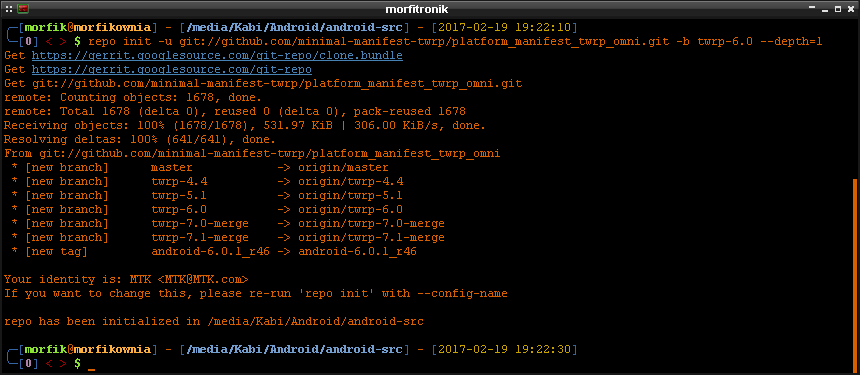
W tym przypadku, lokalne repozytorium zostało zainicjowane w oparciu o ten okrojony plik
manifest.xml . Trzeba tutaj jednak wyraźnie zaznaczyć, że niektóre konfiguracje sprzętowe (czy też
opcje trybu recovery) będą wymagać dodatkowych repozytoriów, które trzeba będzie ręcznie dodać do
pliku .repo/local_manifests/local_manifest.xml . Warto zatem poznać budowę tego pliku i
nauczyć się na nim operować.
Gdy już uporządkujemy sprawy związane z repozytoriami, to przy pomocy repo sync synchronizujemy
źródła każdego repozytorium, które mamy zdefiniowane w pliku manifests.xml . Naturalnie im
więcej ich mamy, tym więcej miejsca będą one zajmować i dłużej będzie trwał proces synchronizacji.
W przypadku, gdy dysponujemy szybkim łączem internetowym, to możemy też zwiększyć liczbę
jednoczesnych połączeń przy pomocy --jobs (domyślnie 4):
$ repo sync --current-branch --jobs=4
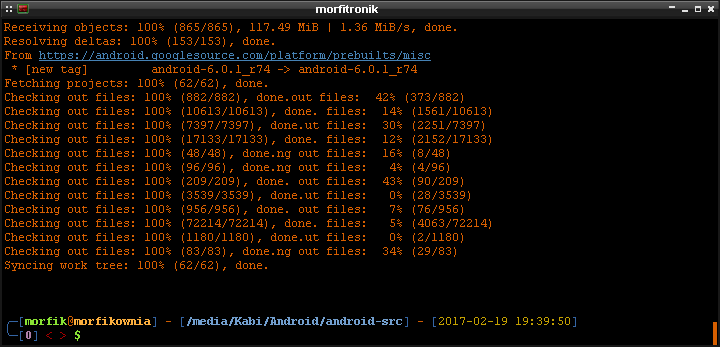
Zależności potrzebne do zbudowania Androida ze źródeł
Pobranie źródeł to jedna sprawa, a ich zbudowanie to całkiem inna kwestia. By uniknąć ewentualnych problemów będziemy musieli zainstalować w systemie kilka dodatkowych zależności. Poniżej jest lista potrzebnych rzeczy:
# aptitude install git-core gnupg flex bison gperf build-essential \
zip curl zlib1g-dev gcc-multilib g++-multilib libc6-dev-i386 \
lib32ncurses5-dev x11proto-core-dev libx11-dev lib32z-dev ccache \
libgl1-mesa-dev libxml2-utils xsltproc unzip openjdk-7-jdk
Bez tych pakietów, proces budowy obrazu będzie napotkał błędy podobne do tego opisanego tutaj.
Przyśpieszenie procesu kompilacji z ccache
Kompilacja to proces czasochłonny i dość zasobożerny. W zasadzie budując ten sam kod kilka razy, nie
ma potrzeby ponawiania całego procesu kompilacji, bo w sporej części przypadków można odwołać się do
już zbudowanych obiektów. Niemniej jednak, potrzebny jest nam jakiś cache dla kompilatora, którego
standardowo w linux'ie nie ma. Dlatego właśnie powstało narzędzie ccache , które jest nam w stanie
dość znacznie umilić życie, przy ciągłym budowaniu tych samych programów czy projektów.
Narzędzie ccache musimy sobie odpowiednio skonfigurować. Na dobrą sprawę, to jedyne co musimy
zrobić, to dodać te dwie poniższe zmienne do pliku ~/.bashrc lub ~/.zshrc :
export USE_CCACHE=1
export CCACHE_DIR=/mnt/.ccache
Rozmiar całego cache definiujemy w poniższy sposób (polecenie wywołane z głównego katalogu ze źródłami Androida):
$ prebuilts/misc/linux-x86/ccache/ccache -M 50G
Jeśli chcemy się upewnić, czy ccache działa prawidłowo, to odpalamy osobny terminal podczas
procesu kompilacji, przechodzimy do katalogu ze źródłami i wydajemy poniższe polecenie:
$ watch -n1 -d prebuilts/misc/linux-x86/ccache/ccache -s
Tworzenie konfiguracji dla TWRP recovery pod konkretny model smartfona
W zasadzie źródła już mamy przygotowane do budowania ale potrzebna nam jest jeszcze konfiguracja dla naszego smartfona. Musimy zatem stworzyć kilka plików i katalogów. Poniższe informacje dotyczą smartfona Neffos Y5 ale ten krok w zasadzie nie różni się w przypadku innych modeli telefonów. Jedyne co, to trzeba pozyskać pewne informacje na temat podzespołów urządzenia (min. SoC), dla którego zamierzamy zbudować obraz TWRP i wpisać te dane w stosowne miejsca.
Najprościej jest zacząć od pliku /system/build.prop , który został zawarty w stock'owym firmware
(można też wyciągać zawartość zmiennych przez getprop ). Podłączmy zatem na moment smartfon do
komputera i przy pomocy adb patrzymy co siedzi w zmiennych ro.product.manufacturer oraz
ro.product.name :
# adb shell "getprop ro.product.manufacturer"
TP-LINK
# adb shell "getprop ro.product.name"
TP802A
Przechodzimy teraz do głównego folderu ze źródłami Androida i pod device/ tworzymy strukturę
katalogów na zasadzie manufacturer/name . Wszystkie nazwy mają być pisane z małych liter:
$ mkdir device/tp-link/tp802a/
W tak powstałym katalogu tworzymy konfigurację dla naszego smartfona, w tym przypadku Neffos Y5. Poniżej znajduje się krótkie objaśnienie co do struktury plików.
Plik device.mk
Zaczynamy od utworzenia pliku device.mk , gdzie będziemy definiować wszystkie niezbędne moduły i
pliki wymagane do zbudowania obrazu TWRP recovery dla naszego smartfona.
Plik omni_tp802a.mk
Następnie tworzymy plik omni_tp802a.mk , w którym będą deklarowane informacje takie jak nazwa,
model i producent smartfona.
Plik AndroidProducts.mk
Kolejny plik, który musimy utworzyć, to AndroidProducts.mk . W nim zamieszczamy wpis wskazujący na
ten powyższy plik omni_tp802a.mk .
Plik BoardConfig.mk
Plik BoardConfig.mk jest w zasadzie sercem całej konfiguracji. To w tym pliku określamy min. to co
tak naprawdę siedzi w naszym smartfonie. Znajdują się tutaj ustawienia platformy sprzętowej,
architektury systemowej, konfiguracja kernela, rozmiary poszczególnych partycji oraz oczywiście
opcje TWRP recovery.
Wszystkie te parametry mogą się różnic w zależności od podzespołów smartfona, z którym mamy do czynienia. W zasadzie obraz TWRP recovery powinien działać bez zarzutu nawet przy minimalnej konfiguracji ale w przypadku budowania pełnego ROM'u, to już niestety będziemy musieli nieco bardziej się postarać, by nasz smartfon działał bez problemu na nowym oprogramowaniu.
Część opcji, które trzeba określić w BoardConfig.mk , można wyciągnąć ze smartfona zaglądając do
pliku /system/build.prop . Poniżej znajduje się też lekka rozpiska ułatwiająca pozyskanie
informacji dla poszczególnych sekcji.
Sekcja Platform
Sekcję Platform może nam sprawić najwięcej problemów, zwłaszcza gdy nie mamy za bardzo pojęcia
jakie podzespoły siedzą w naszym smartfonie. W tym przypadku mamy do czynienia z Neffos Y5 i on
posiada SoC MSM8909 od Qualcomm. Konfiguracja konkretnego SoC jest w zasadzie stała i można ją
przepisać ze źródeł innego smartfona, który ma ten sam SoC, zakładając oczywiście, że deweloper nie
popełnił błędów w konfiguracji tamtego urządzenia.
Sekcja Kernel
Bawiąc się w ukorzenianie swoich Neffos'ów, jednym z wymaganych etapów było rozmontowanie obrazu
boot.img za pomocą tych skryptów. Podczas tego procesu, w terminalu można było zanotować
poniższe wyjście:
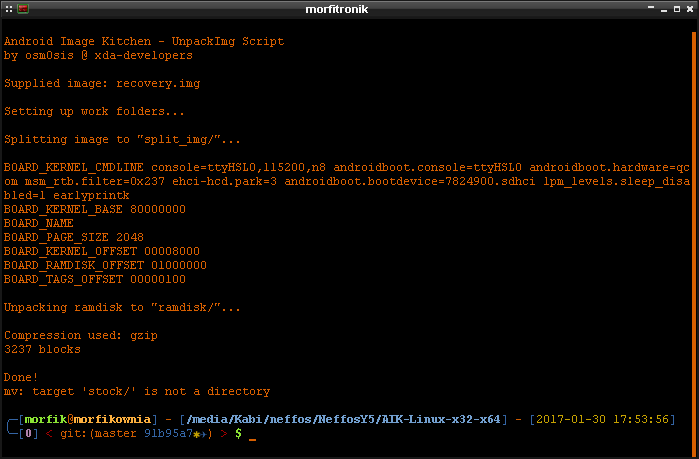
Jak widzimy, praktycznie cała sekcja jest nam podana jak na dłoni i wystarczy uzupełnić stosowne
parametry dodając przed ich wartościami 0x .
Trzeba tutaj zaznaczyć, że my nie budujemy kernela ze źródeł Androida i załączamy tutaj plik
kernela, który można wyciągnąć po rozmontowaniu stock'owego obrazu boot.img .
Sekcja Qualcomm
Sekcja Qualcomm definiuje szereg opcji specyficznych dla SoC tego producenta. W zasadzie to trzeba
dostosować ścieżkę, która musi wskazywać na bazę platformy naszego smartfona. Ścieżka w tym
przypadku wskazuje na katalog /sys/devices/soc.0/ ale z pominięciem /sys/ .
Sekcja Encryption
Nowsze wersje TWRP recovery wspierają szyfrowanie/deszyfrowanie partycji /data/ . Jeśli z poziomu
Androida zaszyfrowaliśmy dane użytkownika, to TWRP standardowo nie będzie w stanie zamontować tej
partycji, co będzie przyczyną całej masy błędów. Dlatego też musimy włączyć moduł szyfrowania.
W zasadzie mamy dwa rodzaje szyfrowania: programowe i sprzętowe. To, które w naszym smartfonie zostało zaimplementowane możemy odczytać przechodząc w Ustawienia Androida => Zabezpieczenia => Typ Pamięci.
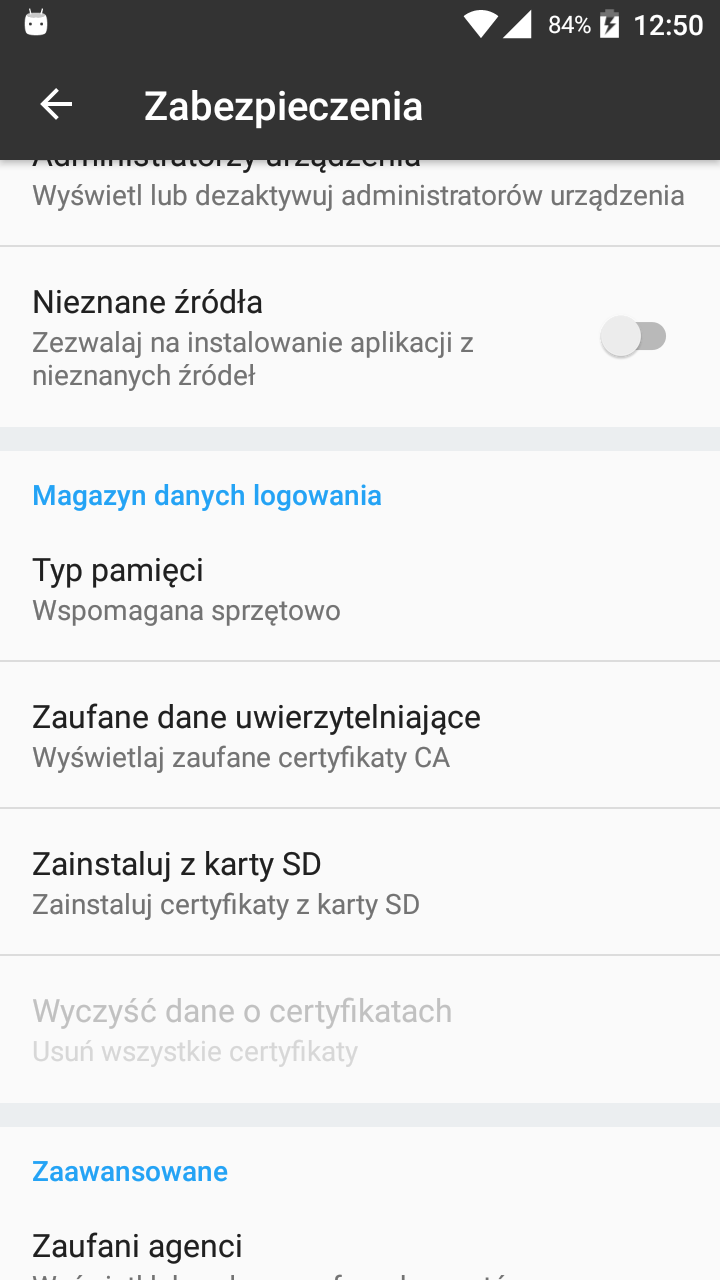
W przypadku smartfona Neffos Y5, widzimy, że mamy do czynienia z szyfrowaniem sprzętowym, bo
widnieje zapis "Wspomagana sprzętowo". Gdyby tam widniał zapis "Tylko programowa", to szyfrowanie
byłoby jedynie programowe. Naturalnie szyfrowanie sprzętowe wymaga od nas dodatkowych nakładów
pracy, by je skonfigurować. W zasadzie to trzeba będzie pozyskać szereg plików ze stock'owego
firmware i uwzględnić je w obrazie TWRP. Bez tych plików, nie da rady odszyfrować danych na partycji
/data/ nawet podając prawidłowe hasło. System za każdym razem zwróci nam taki oto błąd.
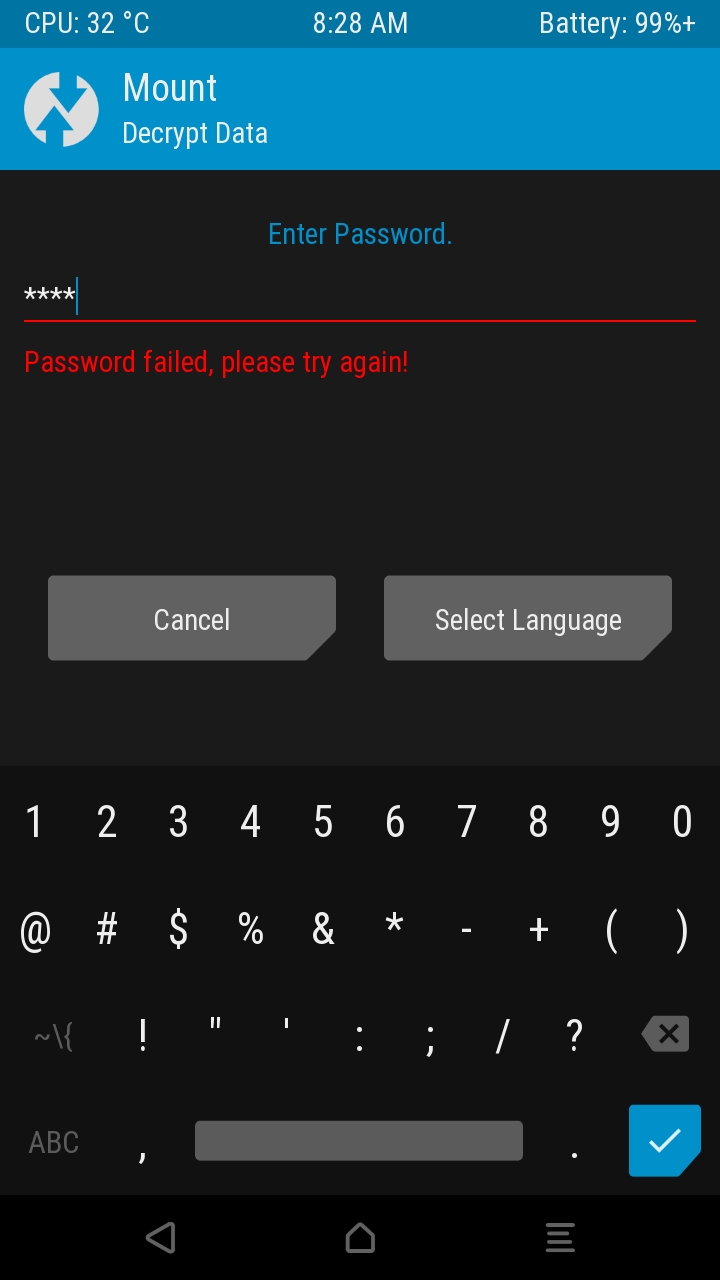
To jakie pliki trzeba będzie uwzględnić w obrazie zależy od modelu smartfona. Nie da rady tego prosto ustalić i w zasadzie pozostaje nam dochodzenie do rozwiązania metodą prób i błędów. Możemy naturalnie podpierać się logami z trybu recovery, które mogą zawierać nazwy wymaganych bibliotek, a to już może nam wskazać dobrą drogę.
Sekcja Partitions
W oparciu o dane z pliku /proc/partitions lub /proc/emmc trzeba odpowiednio opisać kilka
partycji smartfona. Chodzi generalnie o partycje /boot/ , /recovery/ , /system/ , /data/
oraz /cache/ . Do odczytania rozmiaru można też zaprzęgnąć różne aplikacje na Androida, np.
diskinfo. Wartości podajemy w HEX.
Możemy także skonfigurować sobie wsparcie dla szeregu dodatkowych systemów plików. Trzeba jednak pamiętać, że każde dodatkowe ficzery zajmują miejsce i w pewnych konfiguracjach może nam tej przestrzeni zwyczajnie zabraknąć. Tutaj mamy do dyspozycji 32 MiB i w zasadzie jest to dość sporo.
Sekcja Recovery
W sekcji Recovery musimy wskazać lokalizację do pliku fstab . To przy jego pomocy TWRP będzie w
stanie operować na partycjach smartfona. Ten plik trzeba sobie zbudować samemu podpierając się
wpisami w /proc/partitions lub /proc/emmc oraz aplikacjami na smartfona typu diskinfo.
Sekcja TWRP
W sekcji TWRP ustawia się opcje charakterystyczne dla TWRP recovery. Wszystkich opcji jest dość
sporo i są one wyszczególnione pod tym linkiem. W zasadzie to musimy poprawnie ustawić zmienną
TW_THEME , która odpowiada za rozdzielczość wyświetlacza smartfona. Do wyboru mamy:
# portrait_mdpi = 320x480 480x800 480x854 540x960
# portrait_hdpi = 720x1280 800x1280 1080x1920 1200x1920 1440x2560 1600x2560
# watch_mdpi = 240x240 280x280 320x320
# landscape_mdpi = 800x480 1024x600 1024x768
# landscape_hdpi = 1280x800 1920x1200 2560x1600
Neffos Y5 ma rozdzielczość 720x1280, dlatego został wybrany portrait_hdpi . Może i mamy tutaj do
wyboru dwa tryby wyświetlania (portrait i landscape) ale TWRP nie potrafi się przełączać między nimi
dynamicznie. Jeśli chcemy mieć układ poziomy, to nie da rady przełączyć go w pionowy i vice versa.
Pozostałe opcje mają raczej samo opisujące się nazwy.
Plik vendorsetup.sh
Za sprawą pliku vendorsetup.sh będziemy w stanie dodać nasze urządzenie do budowania. Ten plik
będzie miał jedną linijkę, w której musimy określić dwie rzeczy: product_name oraz variant .
Jeśli chodzi o product_name , to odczytujemy go z pliku omni_tp802a.mk ze zmiennej
PRODUCT_NAME . Natomiast w variant możemy ustawić min. eng , user albo userdebug . Nas
interesuje ta ostatnia opcja oferująca dostęp root i tryb debugowania.
Budowanie obrazu TWRP recovery
By przygotować środowisko pod budowę źródeł TWRP recovery, musimy wyeksportować szereg zmiennych.
Nie robimy tego jednak ręcznie, a za pomocą pliku build/envsetup.sh w poniższy sposób:
$ make clobber
$ . ./build/envsetup.sh
including device/tp-link/tp802a/vendorsetup.sh
Jak widać wyżej, konfiguracja dla naszego smartfona została załączona.
W przypadku korzystania z innego shell'a niż bash (w moim przypadku zsh ) wydanie tego
powyższego polecenia zwraca takie oto ostrzeżenie:
$ . ./build/envsetup.sh
build/envsetup.sh:565: command not found: complete
WARNING: Only bash is supported, use of other shell would lead to erroneous results
Wygląda na to, że na czas budowy czegoś związanego z Androidem, trzeba korzystać z bash'a.
Teraz możemy wpisać lunch i wybrać wcześniej stworzoną kombinację:
$ lunch
You're building on Linux
Lunch menu... pick a combo:
1. aosp_arm-eng
2. aosp_arm64-eng
3. aosp_mips-eng
4. aosp_mips64-eng
5. aosp_x86-eng
6. aosp_x86_64-eng
7. omni_tp802a-userdebug
Which would you like?
Mamy na liście omni_tp802a-userdebug i to ją musimy wskazać. Możemy także od razu podać tę
pozycję w lunch :
$ lunch omni_tp802a-userdebug
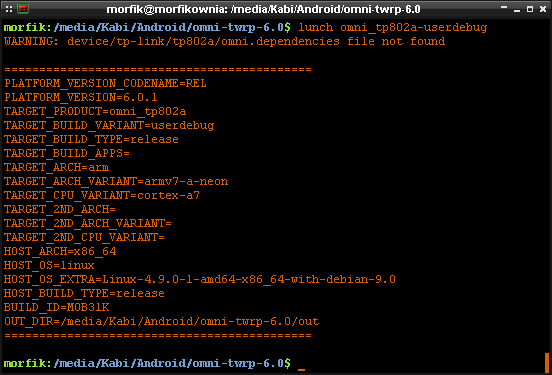
No i teraz pozostało nam już zbudowanie źródeł. Pamiętajmy tylko, że budujemy jedynie obraz TWRP recovery, a do tego celu służy poniższe polecenie:
$ make clean && make -j2 recoveryimage
Po kilku czy kilkunastu minutach, obraz recovery powinien nam się zbudować:
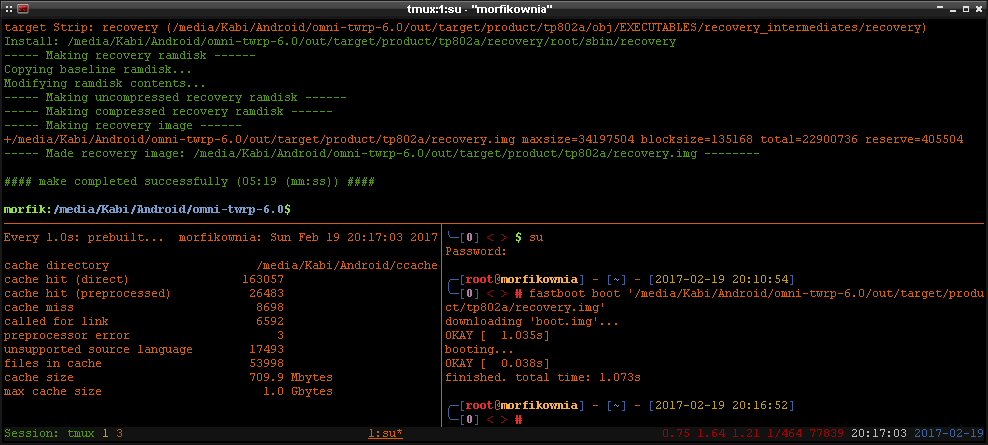
Repozytorium git na Github'ie
Po zbudowaniu obrazu TWRP sprawdzamy naturalnie czy działa on prawidłowo ładując plik
out/target/product/tp802a/recovery.img na smartfon przy pomocy fastboot boot . Jeśli nie mamy
zastrzeżeń co do działania trybu recovery, to możemy stworzoną w powyższy sposób konfigurację TWRP
opublikować na GitHub'ie. Oczywiście musimy posiadać stosowne konto i stworzyć odpowiednie
repozytorium. Nazwa tego repozytorium ma wskazywać na ścieżkę drzewa katalogów konfiguracji
urządzenia. Przykładowo, mamy tutaj ścieżkę source/device/tp-link/tp802a/ , zatem nazwa
repozytorium to android_device_tp-link_tp802a :
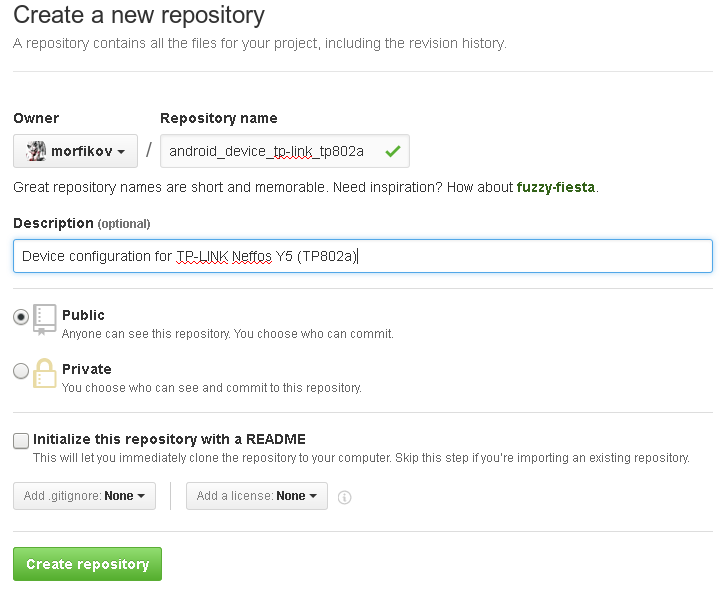
Następnie przechodzimy do katalogu z plikami konfiguracyjnymi, z których zbudowaliśmy obraz TWRP recovery i inicjujemy w nim lokalne repozytorium:
$ cd /Android/omni-twrp-6.0/device/tp-link/tp802a/
$ git init
$ git remote add origin git@github.com:morfikov/android_device_tp-link_tp802a.git
W pliku .git/config dopisujemy sobie te poniższe parametry:
[user]
name = Mikhail Morfikov
email = morfik@nsa.com
signingkey = 0xCD046810771B6520
[gpg]
program = gpg
Następnie dodajemy wszystkie plik, tworzymy commit i nową gałąź, którą nazywamy sobie, np.
twrp-6.0 :
$ git add --all
$ git commit -S -m "first commit"
$ git branch twrp-6.0
$ git checkout twrp-6.0
$ git add --all
Teraz już wystarczy przesłać zmiany do zdalnego repozytorium na GitHub'ie:
$ git push origin master
$ git push origin twrp-6.0
I to w zasadzie cała robota. Wszelkie zmiany w repozytorium od tej pory będą rejestrowane przez system kontroli wersji. Możemy także przesłać całą konfigurację, tak by TWRP oficjalnie wspierało naszego smartfona.
